小编教你电脑如何隐藏任务栏图标
- 分类:帮助 回答于: 2017年10月31日 18:45:00
只要是运行的任务都会在任务栏中显示,运行的程序有些会在任务栏显示图标,有些程序不常用需要对其进行隐藏,也会有不想让人看到打开了什么软件的时候,那么该怎么去隐藏任务栏图标呢?这里小编就教大家怎么设置才能让任务栏的图标隐藏起来。
有时候,电脑运行的东西多了,通知栏的软件图标也许会全部显示在通知栏,隐藏美观和电脑运行速度。桌面下面任务栏右边的图标很多,程序使用多啦有时候占用很多地方,怎样可以把不常用的图标隐藏起来呢。那么如何隐藏任务栏图标呢?下面,小编就来说说隐藏任务栏图标的操作流程。
电脑如何隐藏任务栏图标图文教程
点击桌面上的【控制面板】
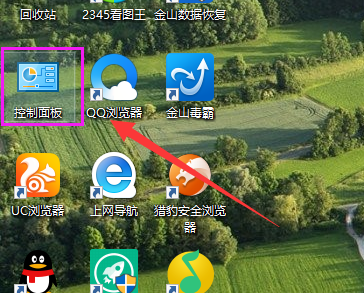
任务栏图-1
需要切换成“类别”的查看方式,然后点击【外观和个性化】。
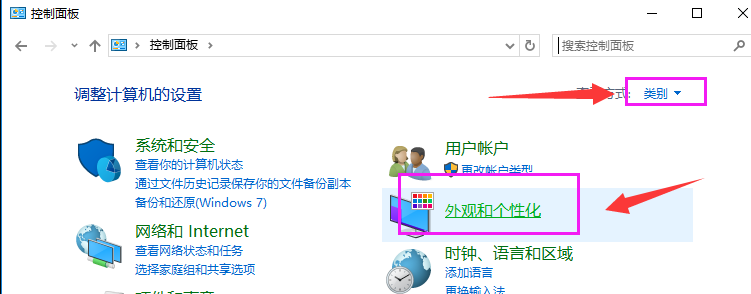
任务栏图-2
点击“任务栏和开始菜单”里面的【自定义任务栏上的图标】
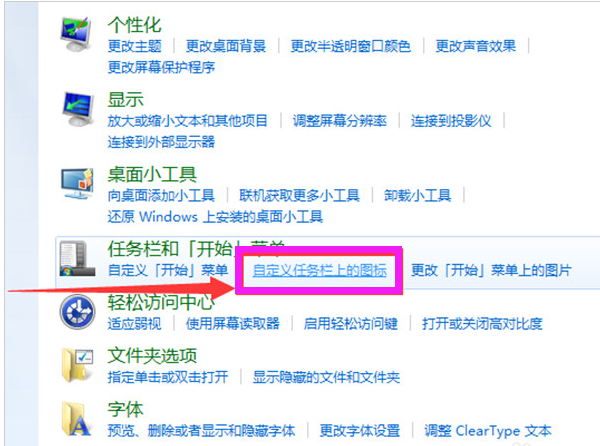
隐藏图标图-3
点击“通知区域”后面的【自定义】。
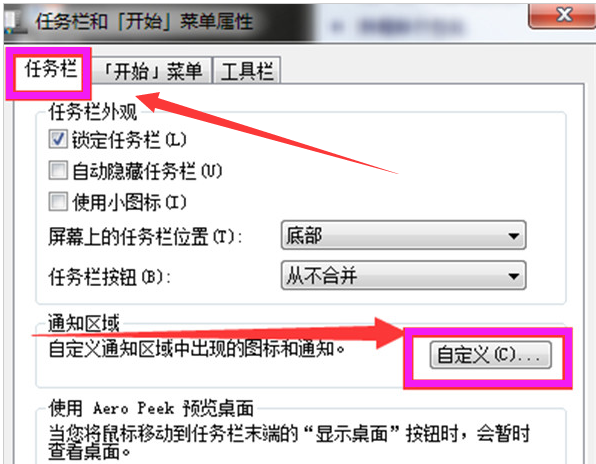
隐藏任务栏图-4
取消“始终在任务栏上显示所有图标和通知”前面的勾选,要不然所有的设置区域都显示在灰色不可操作状态下。
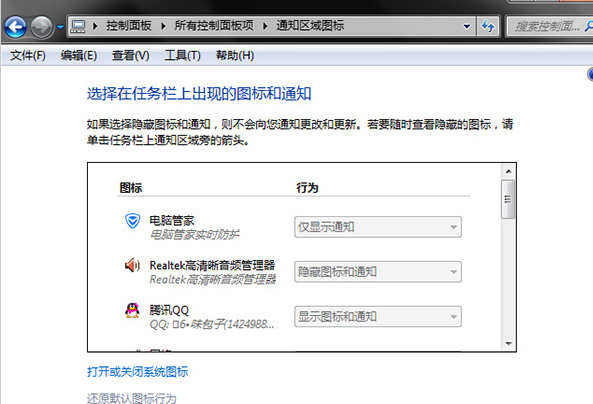
任务栏图-5
一个个找到软件图标,在图标的后面设置“行为”,也就是显示或者隐藏图标的行为。这里有三个行为:仅显示通知、显示图标和通知、隐藏图标和通知,不需要的软件就可以设置隐藏图标和通知,需要的可以设置显示通知或者显示图标和通知。
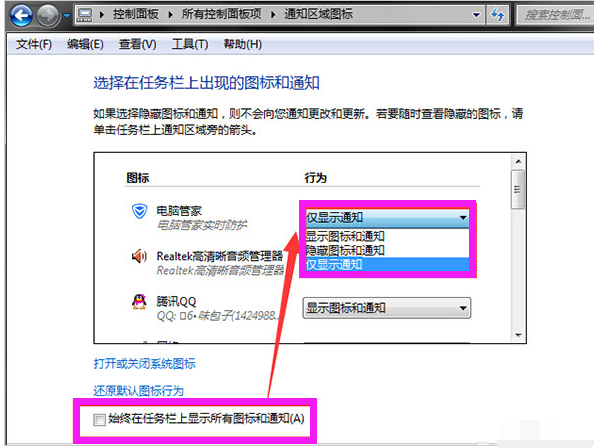
隐藏任务栏图-6
还有一种简单的方式,就是直接右击桌面下面的任务栏,选择【属性】直接打开相关界面,依旧是在“任务栏”界面开始上面的操作就可以的。
以上就是隐藏任务栏图标的操作流程了,希望该教程能够给那些有这方面需要提供帮助。
 有用
26
有用
26


 小白系统
小白系统


 1000
1000 1000
1000 1000
1000 1000
1000 1000
1000 1000
1000 1000
1000 0
0 0
0 0
0猜您喜欢
- 电视机有声音没图像,小编教你电视机有..2018/07/25
- 华硕电脑怎么进入bios设置2021/07/28
- 软件问题,小编教你怎么解决adobe flas..2018/07/17
- 电脑接电视,小编教你电脑接电视操作教..2018/10/16
- 告诉你手机录音在哪里找2020/07/14
- win7 32位备份系统教程2017/07/29
相关推荐
- 电脑硬盘分区fat32和ntfs的区别是什么..2021/12/07
- 宏基品牌机如何进入bios图文讲解..2020/02/29
- 怎么安装无线路由器操作步骤..2022/09/25
- 0xc000005,小编教你应用程序无法正常..2018/07/17
- 手把手教你GPU-Z怎么看显卡功率的方法..2021/11/22
- 小白系统重装软件怎么使用..2021/06/01

















